Інтеграція Twitch та Minecraft: Повний Посібник
Twitch і Minecraft є двома надзвичайно популярними платформами у світі геймінгу. Будь-який ентузіаст ігор одразу їх впізнає. Співпраця між цими двома, а саме інтеграція Minecraft у Twitch, набула значної популярності останнім часом. Minecraft приваблює мільйони гравців своїми унікальними викликами та можливостями. У свою чергу, Twitch є провідним сервісом для стрімінгу ігрового контенту. Зростає кількість запитів, як “Twitch Minecraft download”, що підтверджує інтерес до інтеграції цих двох платформ. У цій статті ми детально розглянемо, як використовувати Minecraft на платформі Twitch. Перед початком, необхідно ознайомитися з процесом встановлення лаунчера, який потрібен для запуску Minecraft. Отже, ми розповімо про те, як працює лаунчер Twitch для Minecraft.
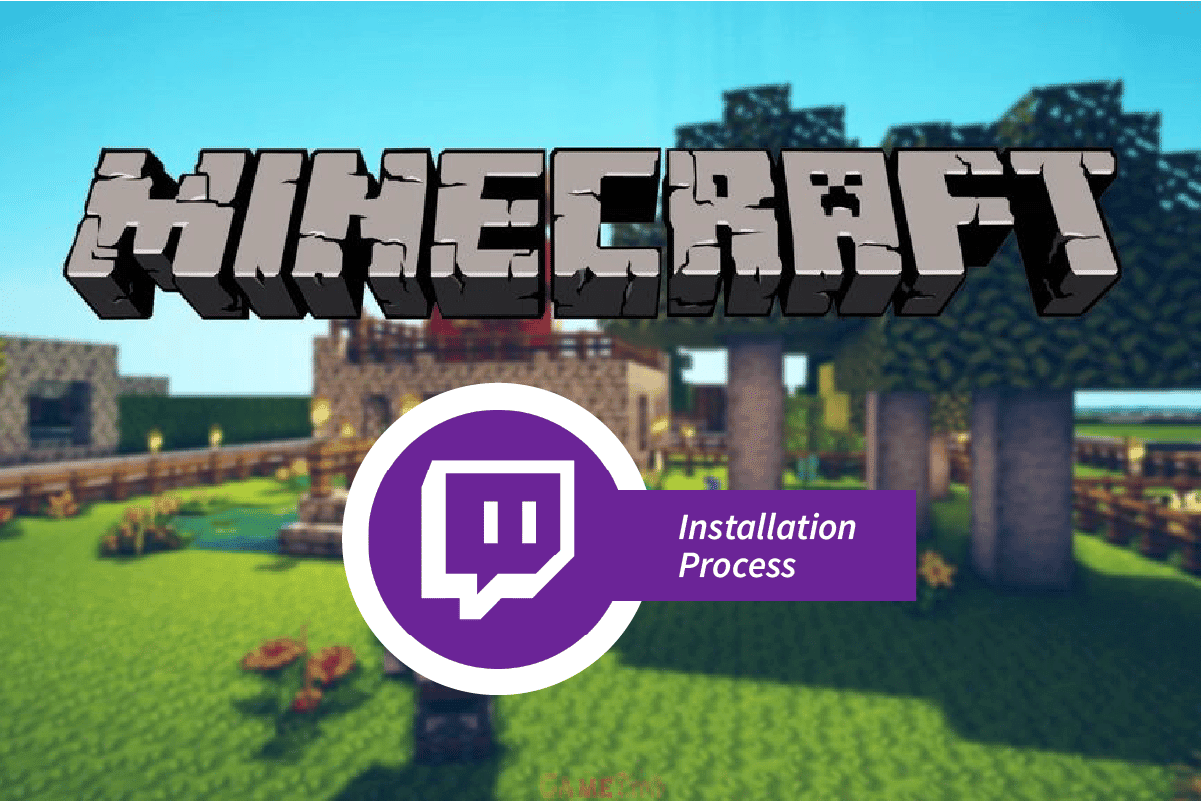
Процес Інтеграції Twitch Minecraft: Що Потрібно Знати
Перш ніж ми перейдемо до інструкцій зі встановлення Minecraft через Twitch, важливо зазначити, що окремий лаунчер Twitch більше не доступний. Наразі перегляд трансляцій Twitch здійснюється через веб-браузер на сайті Twitch.tv.
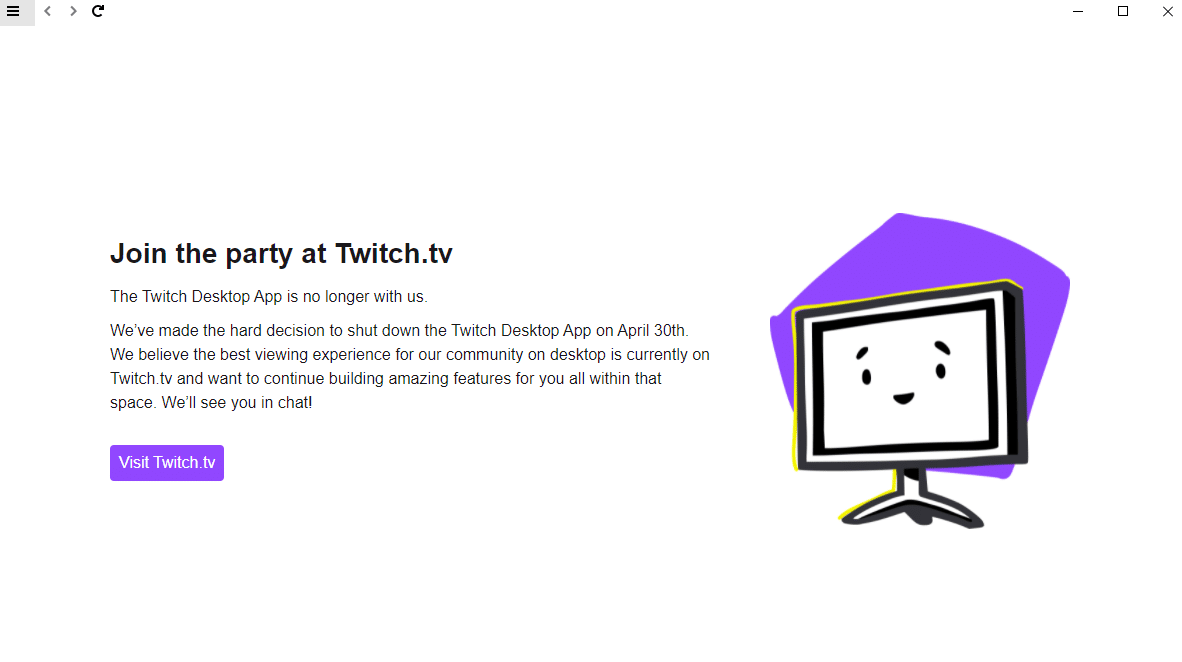
У наступних розділах ми детально розглянемо, як встановити модифікації для Minecraft використовуючи панель запуску Twitch.
Крок 1: Встановлення Менеджера Модів
Першим кроком у налаштуванні інтеграції Twitch та Minecraft є встановлення стороннього програмного забезпечення для керування модами та доповненнями. Для цього скористайтеся веб-браузером на вашому комп’ютері.
1. Натисніть клавішу Windows, введіть “Google Chrome” та натисніть “Відкрити”.
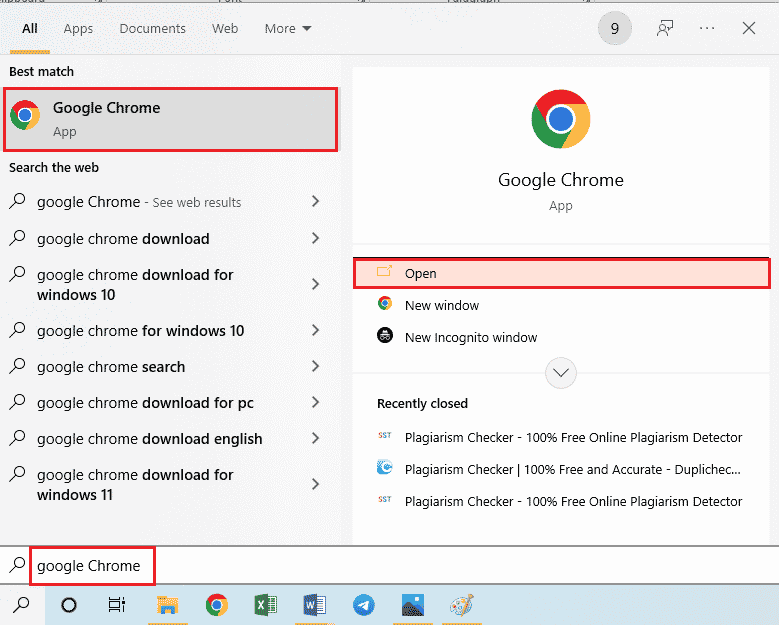
2. Перейдіть на офіційний сайт CurseForge та авторизуйтеся у своєму акаунті.
Примітка: CurseForge також є лаунчером для встановлення модпаків для Minecraft.
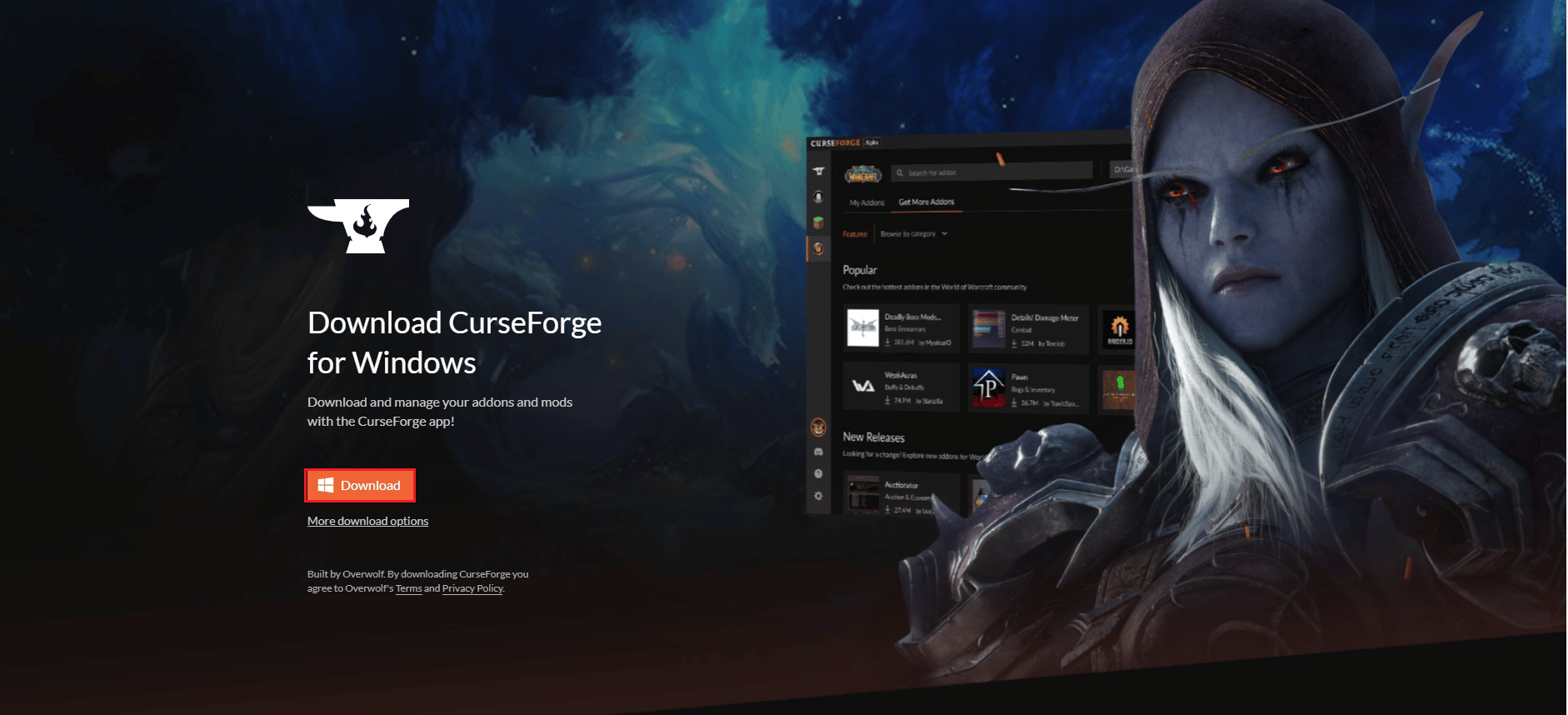
3. Натисніть кнопку “Завантажити” та дотримуйтесь інструкцій майстра встановлення.
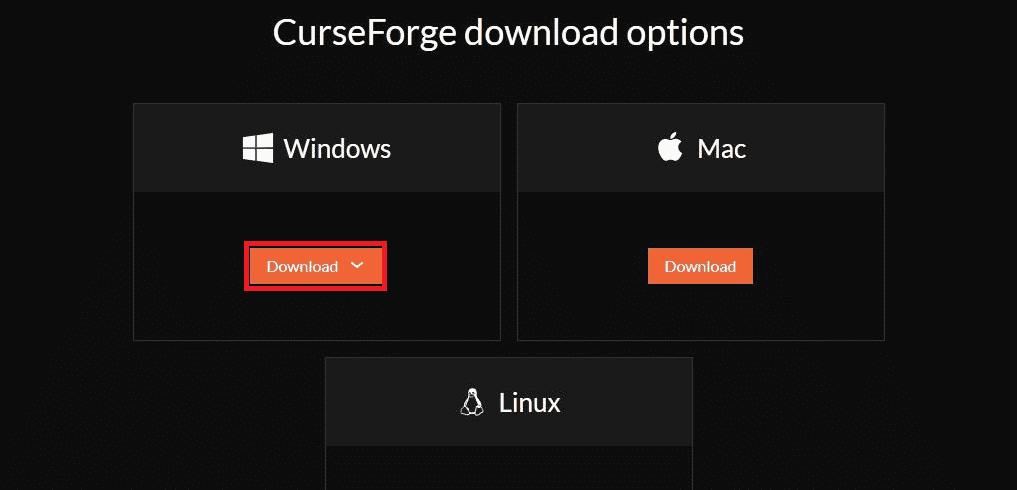
4. Запустіть завантажений файл та завершіть установку програми.
Крок 2: Встановлення Mod Pack для Minecraft
Наступним кроком є встановлення модпаку Minecraft за допомогою лаунчера Twitch.
1. Натисніть клавішу Windows, введіть “Twitch” та натисніть “Відкрити”.

2. Увійдіть до свого облікового запису Twitch, використовуючи свої дані.
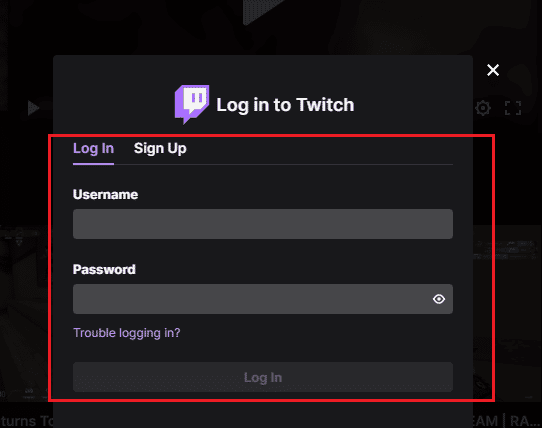
3. Перейдіть на вкладку “Моди” у верхній панелі та виберіть необхідний модпак Minecraft.
Примітка: Використовуйте пошуковий рядок у верхньому правому куті для швидкого пошуку.
Крок 3: Активація Minecraft у Лаунчері Twitch
Третій крок – активація модпаку Minecraft у лаунчері Twitch. Це дозволить встановити будь-який мод із завантаженого пакету в гру.
1. Натисніть на піктограму зі стрілкою вниз та виберіть “Налаштування” зі списку.
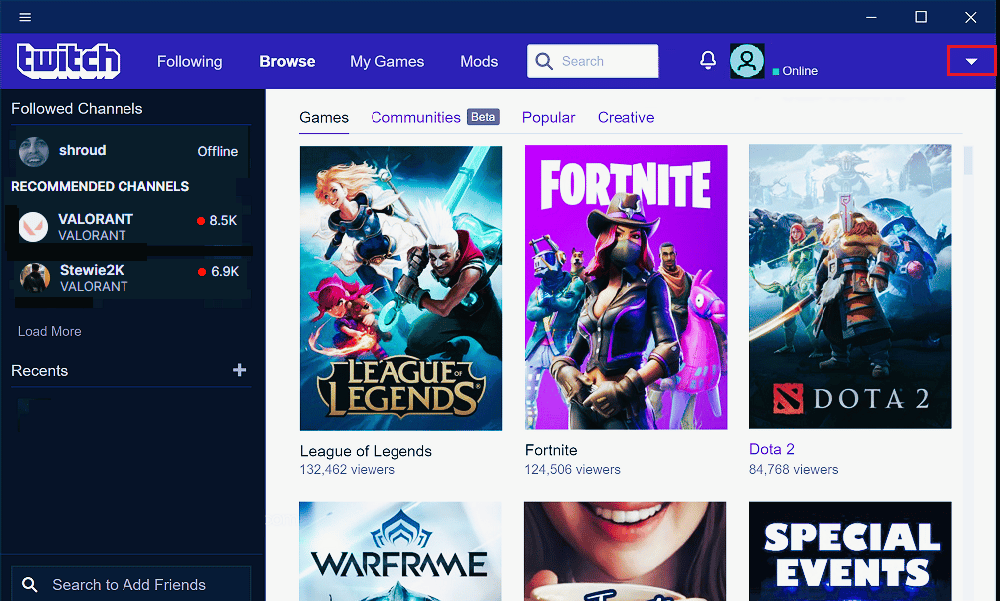
2. Виберіть “Minecraft” у списку ліворуч.
3. Активуйте опцію “Керування модами”.
4. У розділі “Метод запуску” оберіть “Власний лаунчер”.
5. Натисніть кнопку “Готово” внизу сторінки.
Крок 4: Встановлення Моду у Modpack Minecraft
Останнім кроком є встановлення необхідного моду в модпак Minecraft через лаунчер Twitch.
1. Перейдіть на вкладку “Моди” у лаунчері Twitch та виберіть ваш модпак Minecraft.
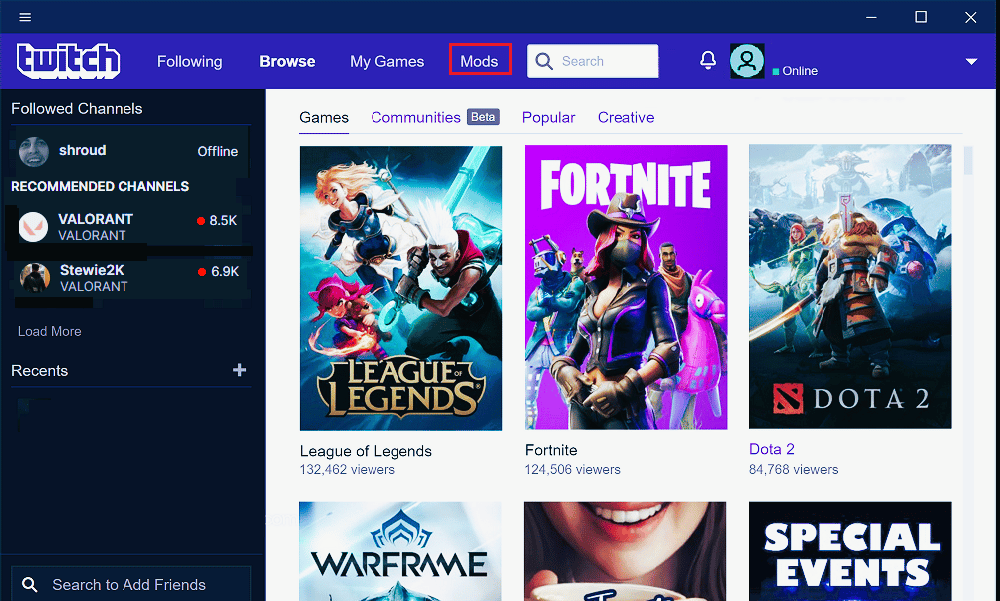
2. Перейдіть на вкладку “Переглянути всі модпаки” у розділі Minecraft Modpack.
Примітка: “Переглянути всі модпаки” – для пошуку модів у вашому пакеті. “Browse FTB Modpacks” – для пошуку модів у Fedd the Beast Modpacks. “Створити спеціальний профіль” – для додавання власного модпаку.
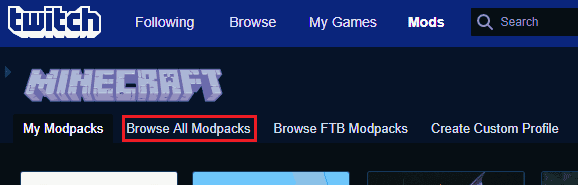
3. Знайдіть необхідний мод, використовуючи пошуковий рядок у верхньому лівому кутку.
4. Наведіть курсор на зображення мода, натисніть “Встановити” та слідуйте інструкціям на екрані.
Крок 5: Підключення до Сервера (Необов’язково)
Цей крок не є обов’язковим. Якщо ви хочете підключити свою модифіковану гру до конкретного сервера, виконайте наступні кроки.
1. Перейдіть на вкладку “Мої модпаки” та натисніть “Грати” на встановленому моді.
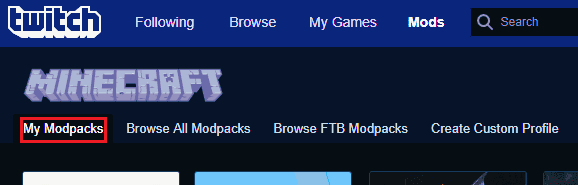
2. Натисніть кнопку “Грати” у спливаючому вікні.
3. Виберіть опцію “Мультиплеєр”.
4. Натисніть “Додати сервер” внизу.
5. Введіть IP-адресу сервера у поле “Адреса сервера” та будь-яке ім’я у поле “Ім’я сервера”.
Примітка: IP-адресу можна дізнатися, відкривши командний рядок та ввівши “ipconfig all”. Шукайте значення IPv4.
6. Натисніть “Готово” на екрані.
7. Натисніть “Приєднатися до сервера”, щоб підключитися.
Отже, ми розглянули процес інтеграції Twitch та Minecraft.
Порада: Встановлення Конкретної Версії Моду
Якщо у вас виникають проблеми з оперативною пам’яттю або сумісністю, ви можете встановити конкретну версію мода.
1. Відкрийте лаунчер Twitch на своєму ПК.

2. Знайдіть потрібний модпак та виберіть його.
3. Перейдіть на вкладку “ВЕРСІЇ” та натисніть на піктограму завантаження біля потрібної версії.
4. Натисніть “ПРОДОВЖИТИ”.
5. Після встановлення натисніть “Грати”, щоб запустити гру.
Часті Запитання (FAQ)
Q1. Чи можна грати в Minecraft через Twitch?
A1. Так, ви можете грати в Minecraft через Twitch, але вам знадобиться лаунчер.
Q2. Чи безпечно встановлювати моди Minecraft та лаунчер Twitch?
A2. Якщо ви використовуєте офіційні та легальні веб-сайти для встановлення модів і лаунчера, то це безпечно.
***
Сподіваємося, цей посібник був корисним. Залишайте свої запитання та пропозиції щодо майбутніх статей у розділі коментарів.